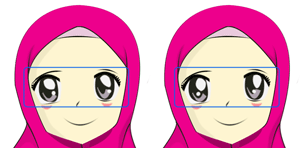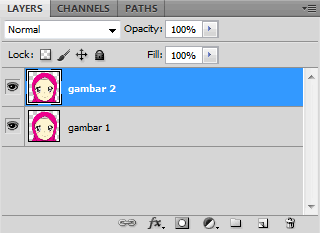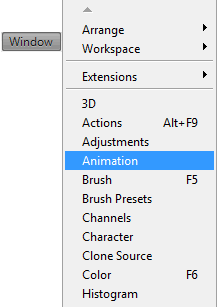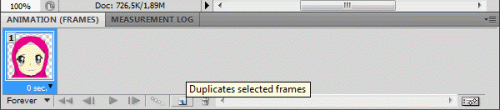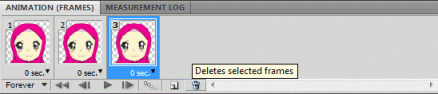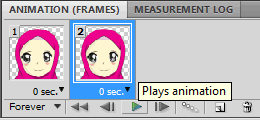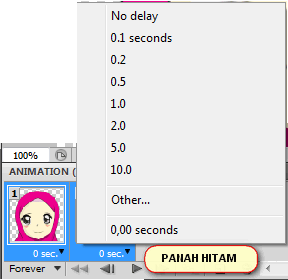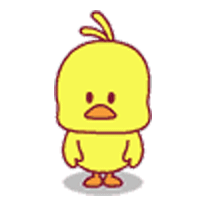1. African Lungfish
Makhluk
sungai yang cukup aneh menurut saya. Bagi orang yang belum pernah
melihatnya, pasti akan mengira makhluk ini sebagai monster karena
bentuknya yang menyeramkan.
Namun, meskipun bentuknya mengerikan, hewan ini sama sekali tidak
berbahaya. Ikan ini beradaptasi dengan lingkungannya yang kurang
oksigen, sehingga membuat ikan ini jarang terlihat oleh manusia.
2. Goliath Tigerfish
Mendengar
namanya saja, kita sudah tahu jika makhluk ini bukan makhluk
sembarangan. Dengan panjang mencapai 1,5 meter lebih dan gigi yang
tajam, tentu banyak orang yang takut dengan tampang seram ikan ini.
Goliath Tigerfish merupakan varian terbesar dalam keluarga Tigerfish,
dan merupakan predator yang hebat. Ikan ini terkenal akan kekuatan dan
kecepatannya.
3. Vampire Piranha
Piranha
Vampir merupakan kerabat dekat dari ikan piranha yang terkenal dari
sungai Amazon. Ikan ini dinamakan vampir piranha karena gigi
taringnya yang dapat mencapai 6 inci. Ikan piranha yang jarang
diketahui ini hidup di sungai Orinoco, Venezuela.
4. Mekong Giant Catfish
Pasti
sebagian besar pembaca sudah mengetahui ikan yang satu ini. Ikan
yang hampir mirip dengan hiu paus ini merupakan ikan air tawar
terbesar yang pernah ditemukan dan berasal dari China. Ukuran
terbesarnya lebih mendekati paus ketimbang ikan air tawar pada
umumnya.
5. Bagarius Yarelli
Dikenal
juga sebagai “Yeti dari sungai” atau Ikan lele pemakan daging. Ikan
ini mempunyai gigi – gigi tajam dengan panjang mencapai 1 inci.
Bahkan, ikan yang habitatnya tersebar di beberapa negara di Asia ini
dikatakan suka memakan daging manusia, walaupun masih sebatas rumor.
6. Alligator Gar
Makhluk
sungai yang satu ini tampak seperti perpaduan antara alligator
dengan ikan. Hewan yang hidup di Amerika Utara ini jarang berburu
mangsa, namun menunggu mangsa yang lewat di depan mulutnya, kemudian
ia menerkamnya dengan kecepatan yang luar biasa.
7. Pirarucu
Sekilas
Pirarucu mirip sekali dengan ikan arwana yang terkenal di Indonesia,
ikan ini pun memiliki kesamaan dengan ikan arwana, yaitu sama – sama
suka melompat ke udara untuk berburu maupun menghirup udara. Ikan
ini sejatinya tidak berbahaya, namun jika merasa terancam, ia akan
menggunakan kepalanya untuk senjata pertahanan diri.
8. Chinese Paddle Fish
Ikan
yang berasal dari China ini memang unik. Banyak orang yang
mengatakan jika ikan ini adalah ikan dengan wajah terburuk di dunia.
Meskipun mendapat julukan sebagai Raja Sungai Yangtze, namun ikan ini
diduga telah punah.
9. Piraiba Catfish
Ikan
yang panjangnya bisa mencapai 3 meter dengan berat 272 kg ini
membuat takut sebagian besar pemancing. Ikan ini terkenal akan
kekuatannya, bahkan ikan ini dikatakan mampu membuat seorang manusia
tenggelam karena kekuatannya.
Banyak rumor yang beredar jika penyebab pemancing – pemancing yang
hilang ketika memancing di sungai adalah karena diseret oleh ikan ini
kedalam sungai hingga tenggelam.
Ternyata sungai pun tidak kalah dengan lautan, banyak makhluk – makhluk
unik hidup disini. Walaupun bentuk – fisik mereka terbilang unik dan
aneh, namun tidak bisa dipungkiri lagi jika bumi masih menyimpan
banyak potensi yang belum ditemukan olah manusia.